Verwandeln Sie Alltagsgegenstände in 3D-Modelle ohne 3D-Scanner
3D-Druck ist eines der aufregendsten Hobbys überhaupt. Wenn es Ihnen jedoch langweilig wird, Modelle anderer Leute für Ihre Drucke zu verwenden, sollten Sie nach Möglichkeiten suchen, Ihre eigenen Designs zu erstellen.
3D-Modellierung kann sich zu Beginn wie ein entmutigender Prozess anfühlen, da die verfügbaren Softwareoptionen komplex und überwältigend sind. Die Verwendung von Gegenständen aus der realen Welt als Grundlage für Ihr Design kann eine großartige Möglichkeit sein, sich an solche Tools zu gewöhnen. Und genau darum geht es in diesem Artikel.
Mit der Software Blender erstellen wir ein 3D-Modell der Grundform einer Red Bull Dose, um Ihnen eine Vorstellung davon zu geben, wie Sie etwas aus der realen Welt in etwas Digitales verwandeln können. Dies alles natürlich ohne die Hilfe eines kostspieligen 3D-Scanners.
Stufe 1: Aufnehmen von Fotos

Bevor Sie in Ihre 3D-Modellierungssoftware einsteigen , müssen Sie einige Fotos von dem Objekt machen, das Sie erstellen möchten. Unser einfacher Red Bull braucht nur ein Foto, um die allgemeine Form zu erhalten. Komplexe Objekte können jedoch Fotos von jeder Seite erfordern, und dies ist in dieser Phase des Prozesses eine Überlegung wert.
Dies ist viel einfacher, wenn Sie die Nivellierungsfunktion an der Kamera Ihres Smartphones aktivieren. Die Möglichkeit, perfekt ebene Fotos aufzunehmen, stellt sicher, dass die folgenden Schritte reibungslos ablaufen.
Stufe 2: Messungen durchführen

Als nächstes ist es an der Zeit, einige Messungen an dem Objekt vorzunehmen, das Sie in ein Modell verwandeln möchten. Wir brauchten nur eine Handvoll Messungen aus unserer Red Bull Dose, aber Sie benötigen möglicherweise mehr, wenn Sie mit einem komplexen Objekt arbeiten. Unsere Messungen kamen wie folgt heraus.
- Breite: 53mm
- Höhe: 135 mm
- Felgentiefe: 5mm
- Felgenstärke: 2mm
Digitale Messschieber sind das beste Werkzeug für diese Aufgabe. Sie können auch ein Maßband oder die Führung entlang der Kanten einer Schneidematte verwenden, obwohl dies wahrscheinlich weniger genau ist als ein Messschieber. Das Messen der Größe von Löchern und anderen kleinen Teilen kann schwierig sein, aber Sie können möglicherweise Pläne für das Teil finden, das Sie neu erstellen, wenn Sie online suchen.
Phase 3: Erste Schritte in Blender
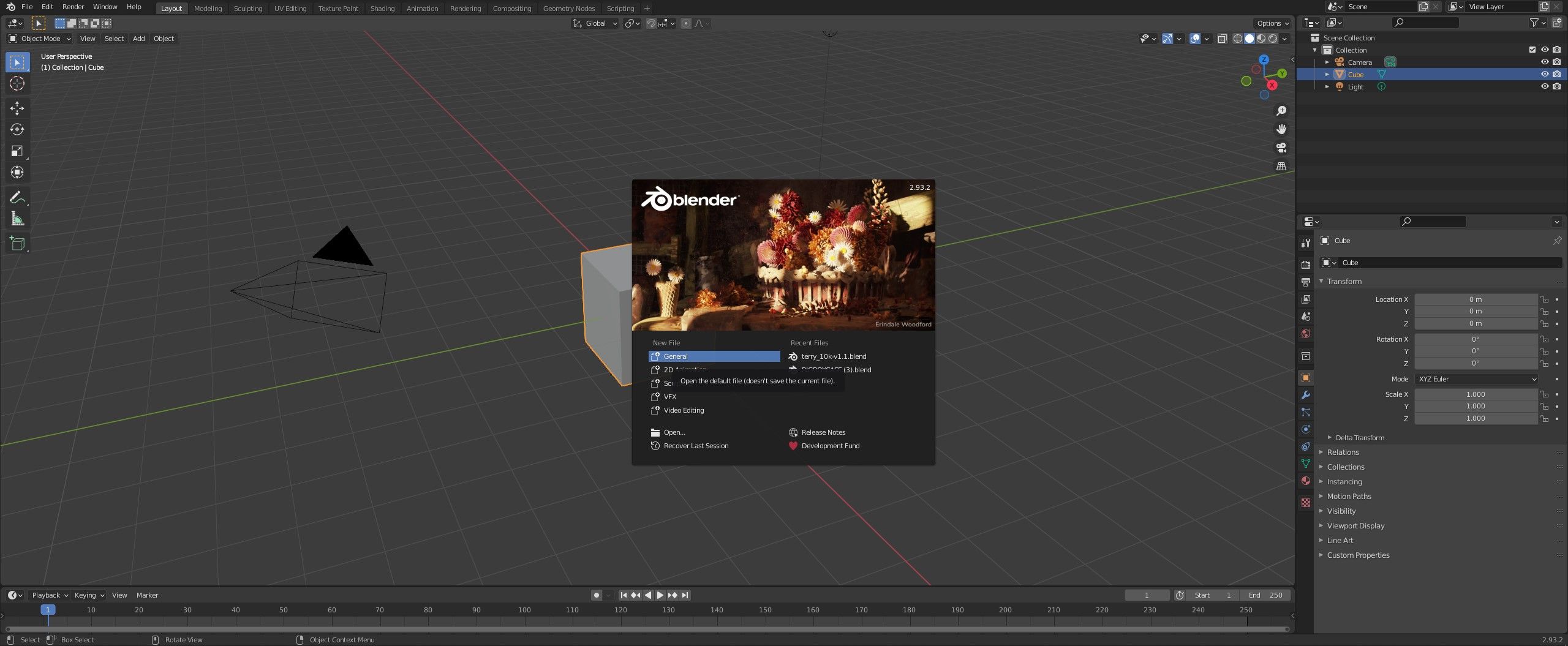
Wir werden Blender verwenden, um unser Objekt im digitalen Bereich neu zu erstellen. Diese Software ist kostenlos und relativ einfach zu bedienen, insbesondere für eine solche Aufgabe. Sie können Blender in wenigen Minuten von der Website herunterladen und installieren .
Sobald Sie in Blender sind, erstellen Sie eine neue allgemeine Datei und löschen Sie die Kamera, das Licht und den Würfel, die den Raum bevölkern. Wenn nichts ausgewählt ist, gehen Sie in das Bedienfeld „ Szeneneigenschaften“ auf der rechten Seite des Bildschirms. Von hier aus können Sie das Untermenü Einheiten öffnen und Länge in Millimeter ändern.
Stufe 4: Erstellen Sie Ihr Objekt in Blender
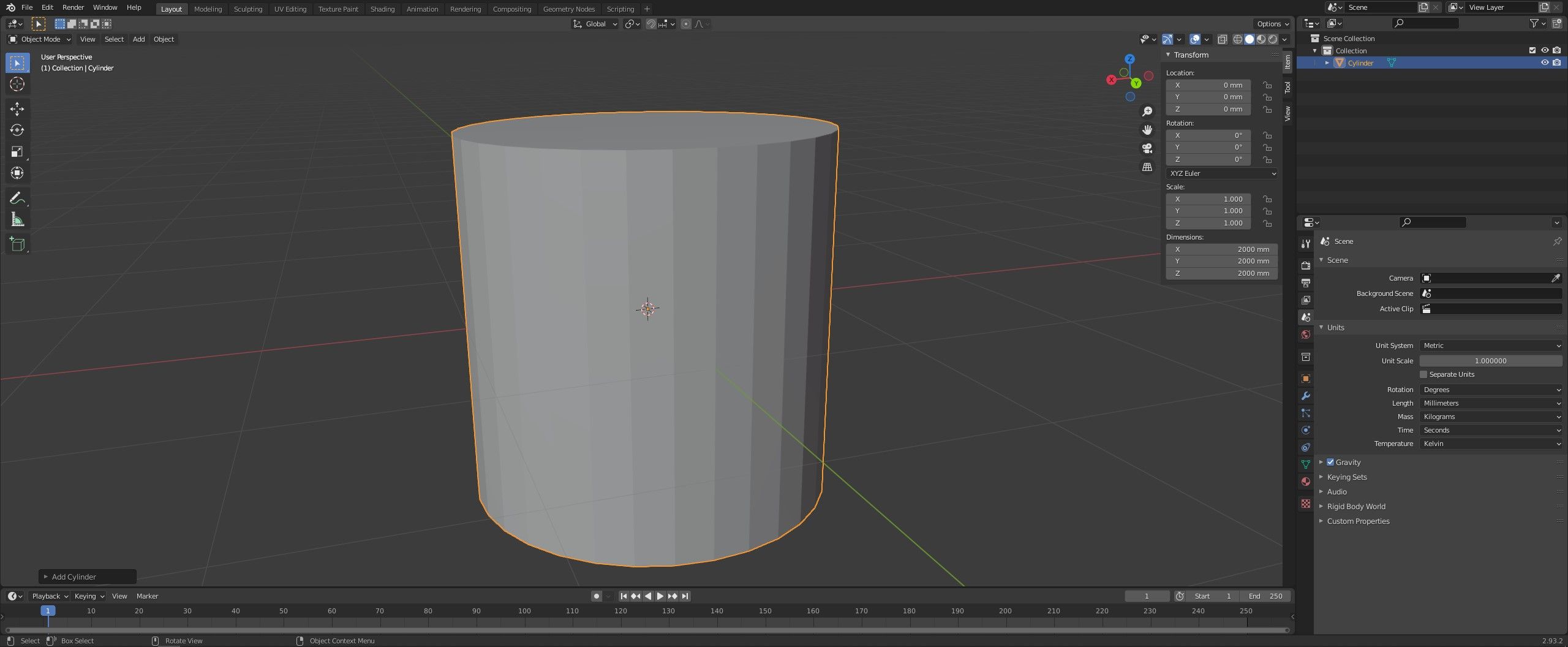
Diese Phase unterscheidet sich je nach dem Objekt, das Sie neu erstellen möchten. Die folgenden Schritte funktionieren für einige Objekte, aber Sie müssen möglicherweise zusätzliche Blender-Modellerstellungsfähigkeiten erlernen, um komplexere Objekte zu erstellen.
Es ist oft sinnvoll, mit einem Basisobjekt zu beginnen, wenn Sie ein Projekt in Blender beginnen. Die Form zu erreichen, die Ihrem Endergebnis am nächsten kommt, ist der beste Weg, und das war für uns sehr praktisch: Wir brauchten nur einen Zylinder. Gehen Sie zu Hinzufügen > Netz und wählen Sie eine Form aus dem Menü aus, die Sie hinzufügen möchten.
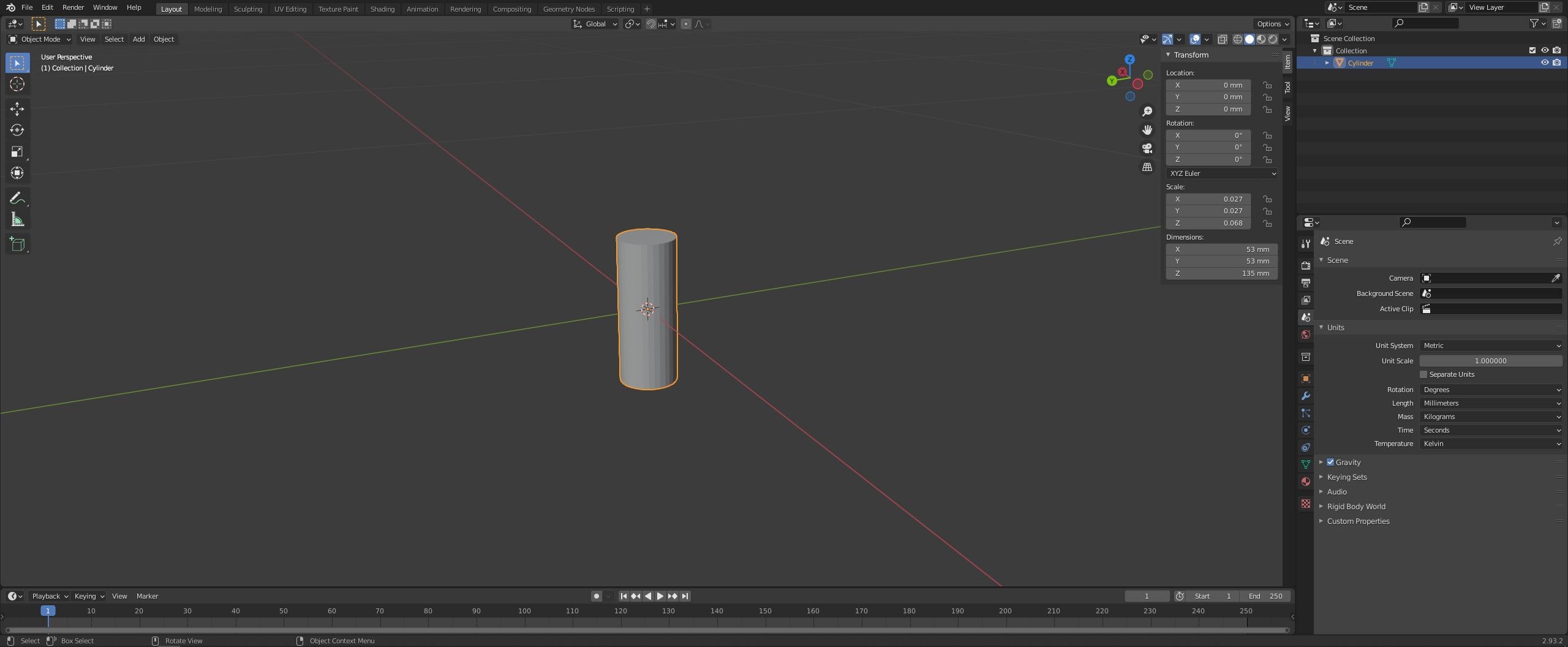
Als nächstes müssen wir die Größe unseres Objekts ändern, um die Größe des Endergebnisses widerzuspiegeln. Dies kann bei komplexen Formen schwieriger sein, da Sie die zukünftigen Änderungen berücksichtigen müssen, die Sie vornehmen werden. Für uns haben wir unser Objekt gleich breit und etwas kürzer gemacht als unsere Originaldose. Öffnen Sie das Menü Item Transform (neben Ihrer Sammlungsliste) und ändern Sie die Abmessungen im Feld.
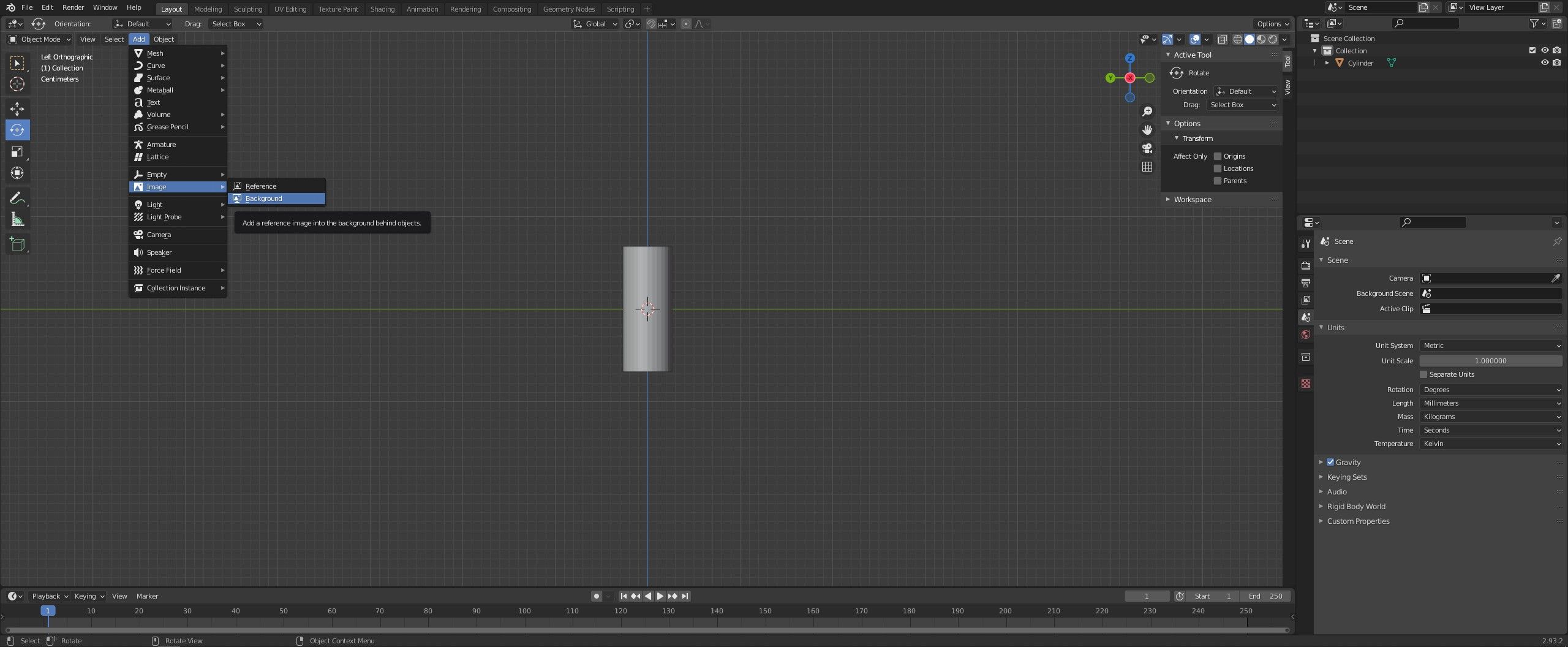
Jetzt ist es an der Zeit, das Foto, das Sie zuvor aufgenommen haben, herauszuholen. Wir müssen einen Hintergrund hinzufügen, mit dem wir unser 3D-Modell im Wesentlichen verfolgen können. Verwenden Sie das Werkzeug Ansicht > Ansichtspunkt und wählen Sie Vorne , Hinten , Links oder Rechts , um direkt auf der X- oder Y-Achse nach unten zu schauen. Gehen Sie dann zu Hinzufügen > Bild > Hintergrund und wählen Sie das Bild aus Ihren Dateien aus, das Sie verwenden möchten. Der Hintergrund wird dort platziert, wo die Kamera zeigt.
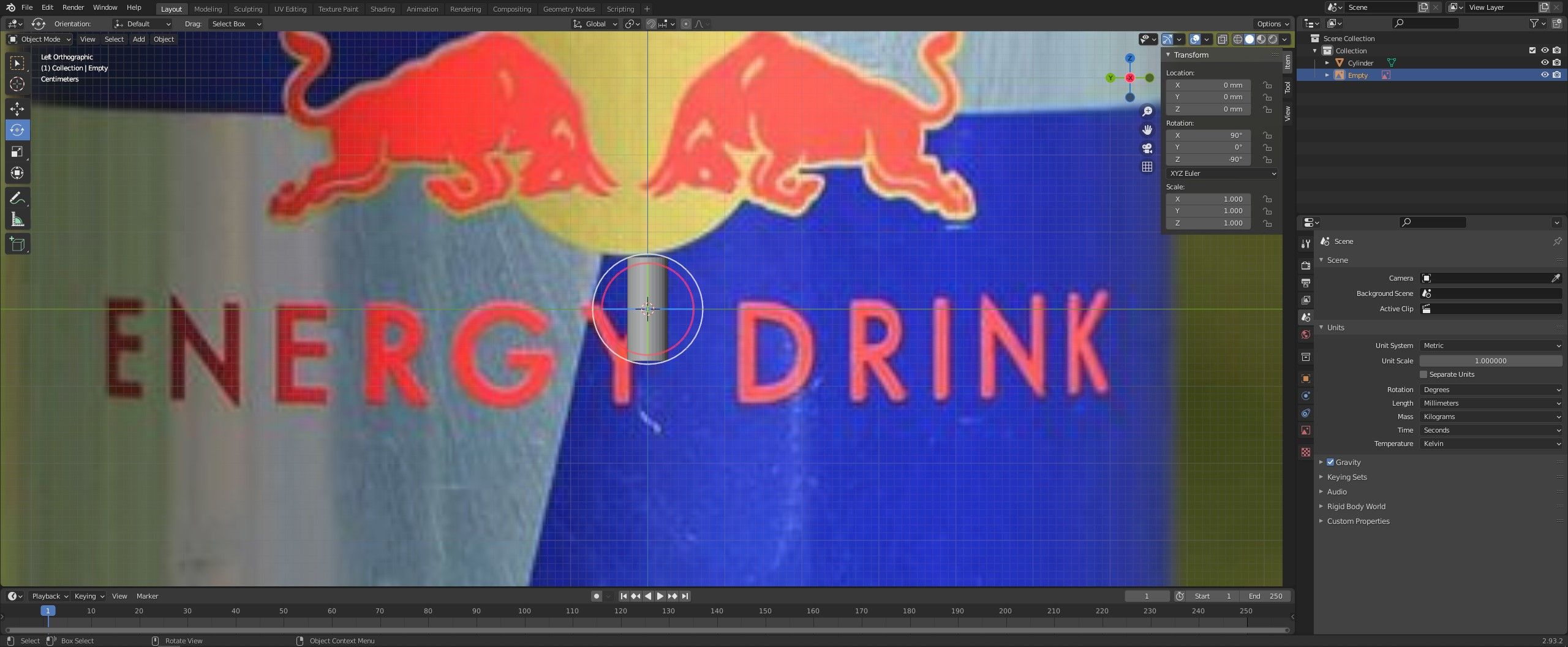
Es ist wahrscheinlich, dass Sie die Größe Ihres Hintergrunds ändern müssen, um sicherzustellen, dass Sie die richtigen Abmessungen erhalten. Dies geschieht am einfachsten mit dem Skalierungswerkzeug . Drücken Sie Umschalt + Leertaste , dann S , um auf dieses Werkzeug zuzugreifen, oder wählen Sie es links auf dem Bildschirm aus.

In diesem Stadium sollten Sie bereit sein, mit der Gestaltung Ihres 3D-Modells zu beginnen. Um das gewünschte Aussehen zu erreichen, haben wir zunächst kleine Mengen oben und unten an unserem Modell extrudiert und die neuen Teile so skaliert, dass sie dem Profil unserer Dose entsprechen.
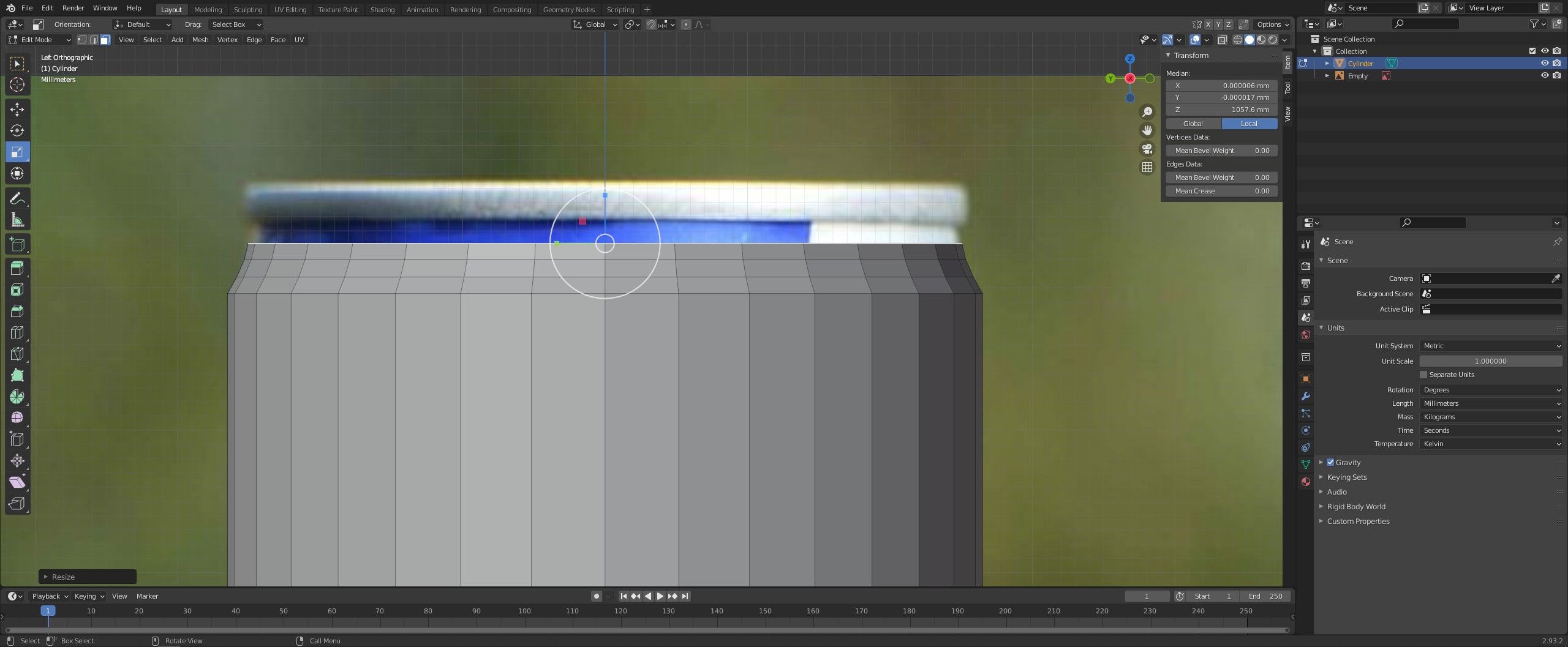
Wählen Sie den Modus im Dropdown – Menü wählen Sie Bearbeiten – Modus, Makeln Gesichtsauswahl und wählen Sie das Gesicht , das Sie zu extrudieren möchten. Wählen Sie das Werkzeug Region extrudieren und verwenden Sie das + -Symbol, um einen neuen Abschnitt zu ziehen. Verwenden Sie das Skalierungswerkzeug , um die Form des neuen Teils zu ändern.

Wir haben auch einen booleschen Modifikator für unser Objekt verwendet, um den Einzug am oberen Rand unserer Dose zu erstellen. Zuerst haben wir einen neuen Zylinder mit einer Breite von 49 mm erstellt und 4 mm abgenommen, um unsere Felge zu erstellen. Wir haben dann den Bearbeitungsmodus verwendet , um die untere Fläche des Zylinders zu extrudieren, gefolgt von einem Schrumpfen auf 45 mm und einem Zurückschieben in den Zylinder, um eine scharfe Kante zu erzeugen.
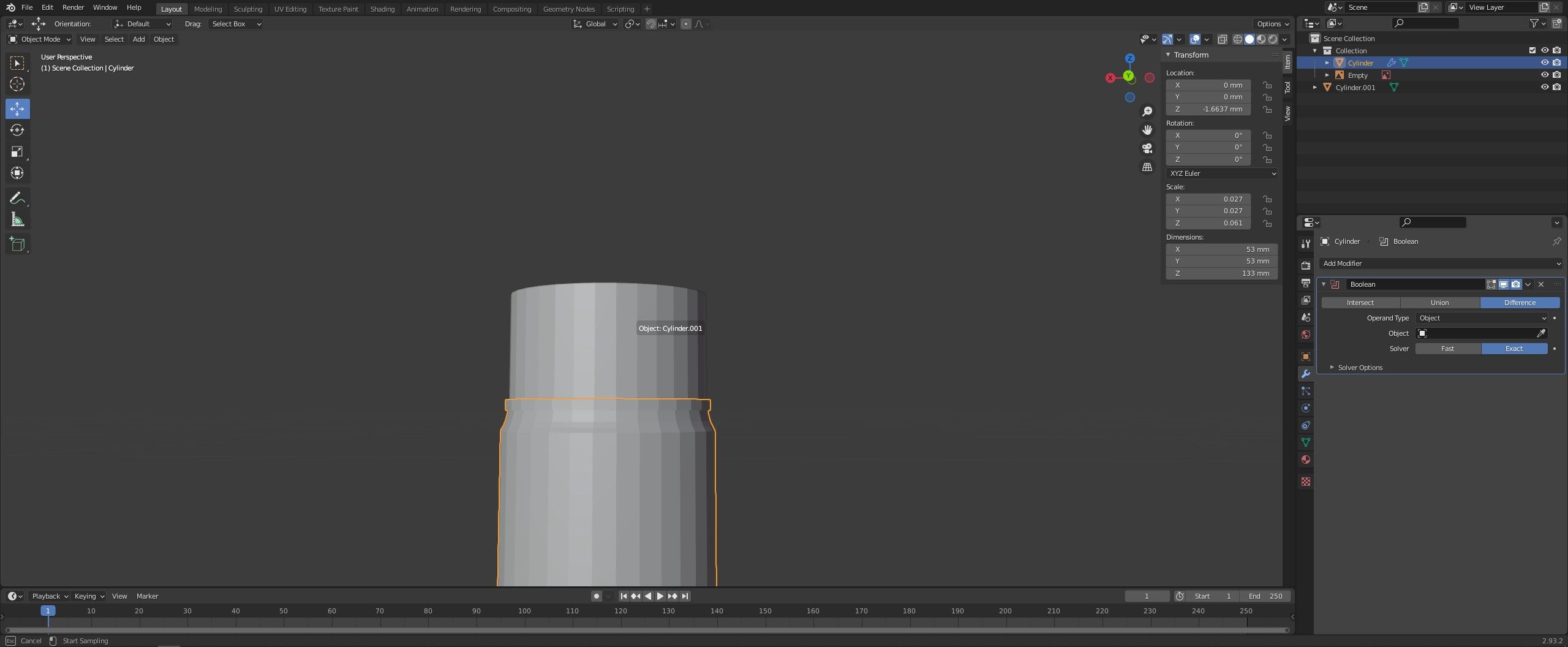
Die Verwendung des booleschen Modifikators ist schön und einfach. Wählen Sie das zu ändernde Objekt aus, und fügen Sie anschließend einen booleschen Modifikator aus dem Menü " Modifier-Eigenschaften" hinzu . Wählen Sie Unterschied und verwenden Sie das Pipettenwerkzeug oder das Untermenü, um das andere Objekt auszuwählen. Stellen Sie Solver auf Schnell ein . Verwenden Sie Strg + A , um den Modifikator anzuwenden.

Es ist wahrscheinlich, dass Sie einige Zeit damit verbringen müssen, Ihre erste perfekte Erholung zu schaffen. Diese Zeit kann sich jedoch lohnen, da Sie so die Möglichkeit haben, wertvolle Blender-Fähigkeiten zu erlernen, die anderswo schwer zu bekommen sind.
Schritt 5: Druckvorbereitung (optional)
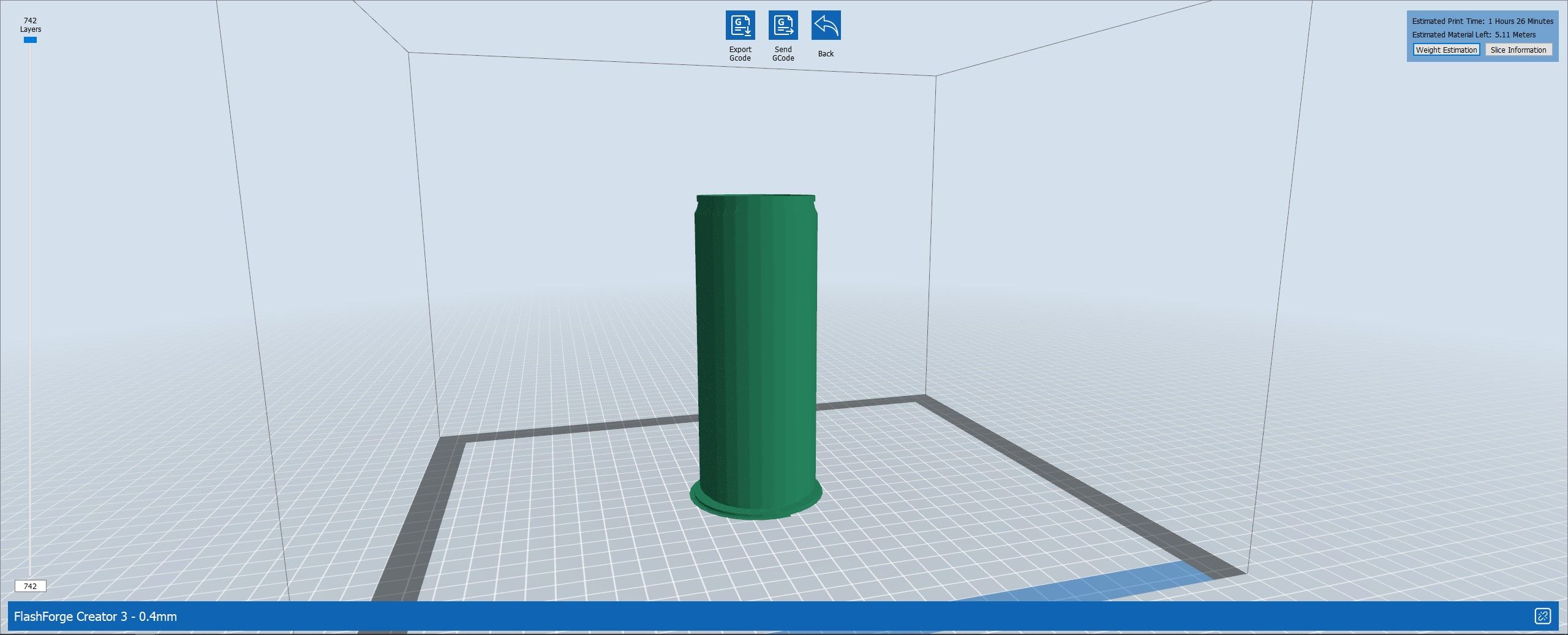
Als letzter Teil dieses Prozesses ist es schließlich an der Zeit, Ihr Modell für den 3D-Druck vorzubereiten, wenn Sie dies damit tun möchten. Beginnen Sie mit Datei > Exportieren > STL und exportieren Sie Ihre Datei an einen geeigneten Ort. Als nächstes öffnen Sie Ihre Slicer-Software und importieren die soeben erstellte STL.
Sie müssen nun die besten Druckeinstellungen für Ihr Objekt ermitteln. Leider gibt es keine einfache Antwort darauf, und Sie müssen möglicherweise ein wenig experimentieren, um die besten Ergebnisse zu erzielen. Wir habenPLA für unseren Druck verwendet , aber Sie können jedes beliebige Material verwenden.
Erstellen von 3D-Modellen ohne 3D-Scanner
3D-Scanner sind teure Geräte. Die meisten Leute können es sich nicht leisten, dies ihrer Werkstatt hinzuzufügen, wenn sie 3D-Druck als Hobby behandeln, und dies bedeutet, dass Sie möglicherweise einen manuelleren Ansatz zur Erstellung Ihrer 3D-Modelle wählen müssen.
Dieser Artikel sollte Ihnen eine gute Vorstellung davon geben, wie Sie damit beginnen können, aber Sie müssen noch einige weitere Forschungen und Übungen durchführen, um das Beste daraus zu machen. Das Erlernen von Software wie Blender kann eine Herausforderung sein, aber es lohnt sich.
